ElementorのStar Ratingウィジェットの使い方
ElementorのStar Ratingウィジェットでできること

Star Ratingウィジェットでは、星5つか星10個でレビューを表示できます。レビュー記事を作成するときとか、ランディングページなどでお客さんからのレビューを載せるときとかに使うと良いですね。
コンテンツのRating設定

Rating Scale
ここでは、表示する星の数です。0-5と0-10の2種類があります。
Rating
星5つ中、もしくは星10個中どのくらいかを、0.1刻みで設定できます。
アイコン
「Font Awesome」と「Unicode」の2種類のアイコンが用意されています。前者を選ぶと、星の外観が柔らかい印象になり、後者を選ぶと星がキリッとした印象になります。サイトのイメージに合わせて選択してみてください。
Unmarked Style
例えば5つ星中、4つ星の場合、残った1つの星をどう表示するかを設定します。左側を選択すると、マークされていない星はグレーに塗りつぶされます。一方、右側を選択すると、縁取りされた表示になります。
タイトル

星の左側に入力した文言が表示されます。
配置
タイトルと星の位置を設定できます。
スタイルのタイトル設定
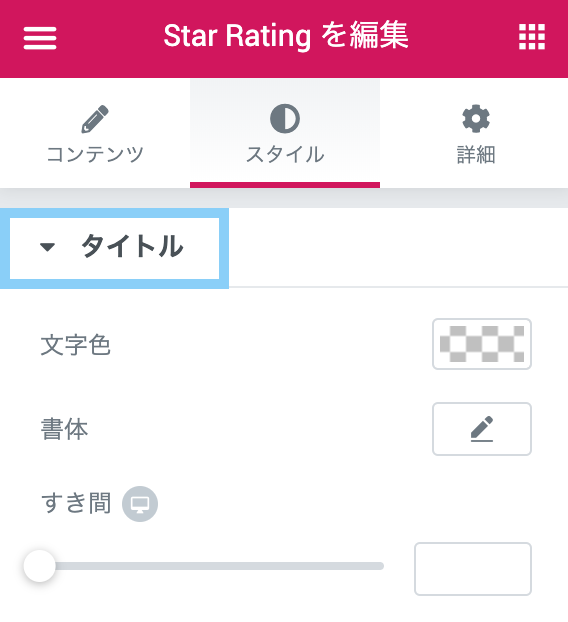
文字色
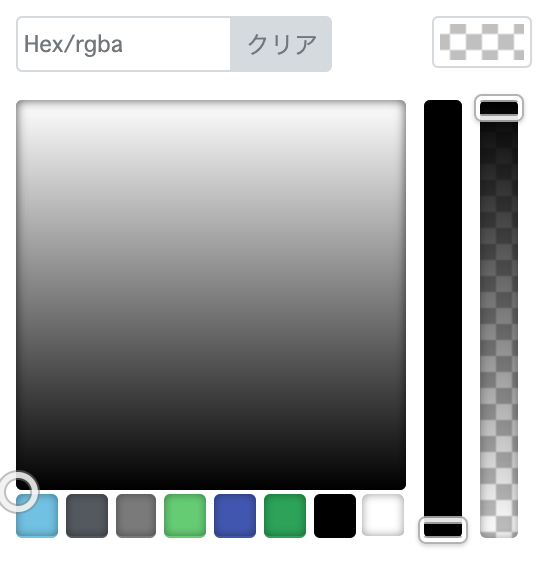
タイトルの文字の色を設定します。16進数のカラーコードが使えるので、ブランドカラーがあれば、そのコードを入力してもOKです。
書体
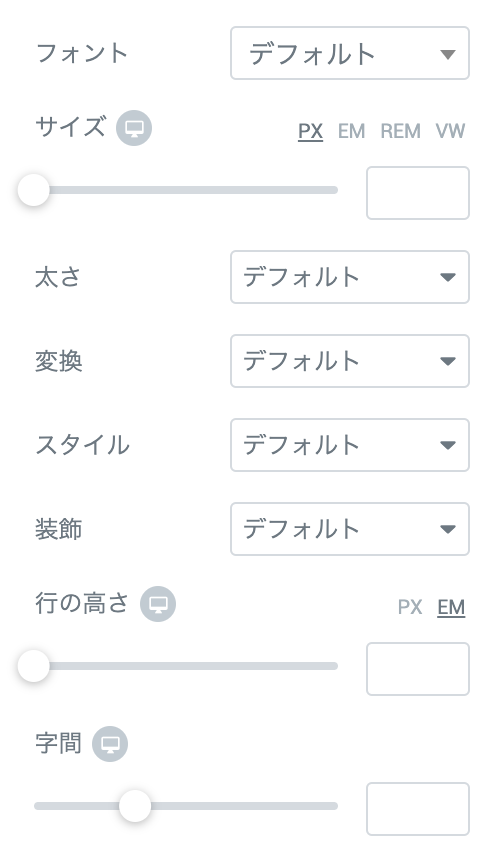
- フォント
- サイズ
- 太さ
- 変換
- スタイル
- 装飾
- 行の高さ
- 字間
書体では、上記の8項目を設定します。
すき間
タイトルテキストとレーティング(星)のスペースを調節します。
スタイルのStars設定
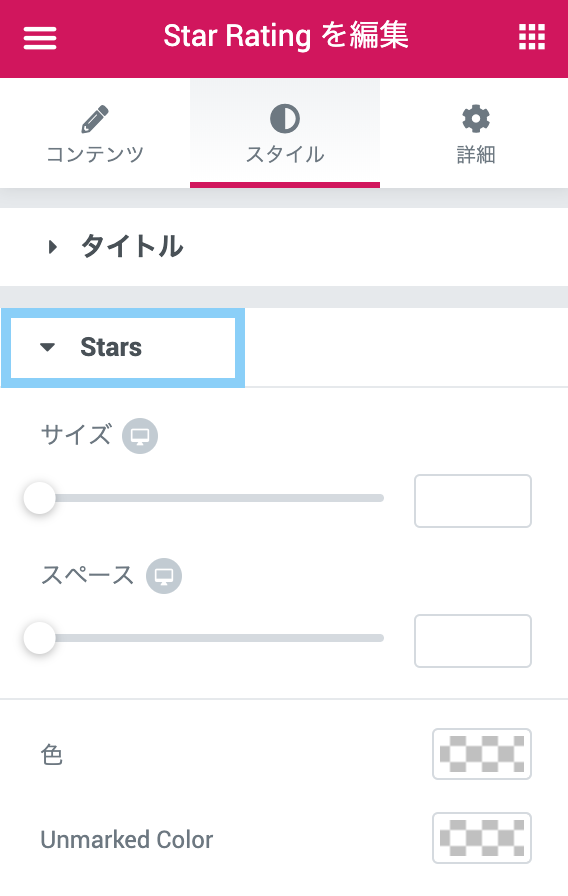
サイズ
星の大きさを設定します。つまみを右にずらしていくと、サイズが大きくなります。もしくは、記入欄に数値を入力してもサイズを変更することができます。
スペース
各星のスペースを調節します。
色
星の色を設定します。
Unmarked Color
マークされていない星の色を設定します。
